Dropbox ist eine Internet-Anwendung, mit der Sie für sich alleine, Kollegen im Team oder Familienmitgliedern über einen Webspeicher Dateien auf verschiedenen PCs synchronisieren können (mehr dazu in Dropbox Anleitung: Dateien im Netz synchronisieren ).
Gerade, wenn man mit anderen zusammenarbeitet kann es passieren, dass jemand aus dem Dropbox-Speicher herausnimmt oder unabsichtlich löscht. Die finden Sie dann auch nicht in Ihrem Windows-Papierkorb wieder, sondern Sie ist einfach weg.
So holen Sie aus der Dropbox gelöschte Dateien zurück
Die Lösung führt nicht über den auf Ihrem Computer installierten Dropbox-Client, sonder die alternative Weboberfläche des Dienstes.
Gehen Sie zur Login-Seite von Dropbox und melden sich an. Alternativ klicken Sie auf das Dropbox-Symbol in der Taskleiste rechts und wählen die Option Dropbox.com.
Um die gelöschte Datei zu lokalisieren und wiederherzustellen, haben Sie drei verschiedene Möglichkeiten:
1) Sie klicken den Menüpunk Änderungen an. Dort sind alle Aktionen verzeichnet, die sich in Ihrer Dropbox ereignet haben, auch das Löschen.
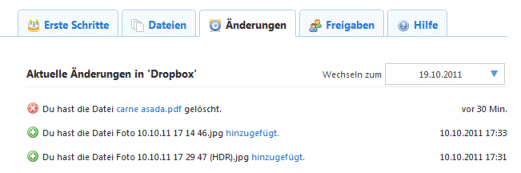
Klicken Sie dann in der Liste auf den Namen der Datei, die Sie suchen, erhalten Sie ihre individuelle Historie und dazu den Button Wiederherstellen.
2) Wenn Sie noch das exakte Verzeichnis der Datei wissen, klicken Sie sich durch die Ordnerhierarchie und wählen dann am ehemaligen Speicherort das Link Gelöschte Dateien anzeigen. Die Liste der Dateien wird dann um die gelöschten erweitert, die ausgegraut angezeigt werden. Klicken Sie in der Zeile der gesuchten Datei das Pfeilsymbol ganz rechts an und wählen auch hier Wiederherstellen.
3) Suchen Sie die Datei durch Eingabe eines Namensteils über das Suchfeld in der linken Randspalte. Die erste Suche wird fehlschlagen, weil Dropbox nur aktive Dateien findet. Danach erreichen Sie aber die Erweiterte Suche, wo Sie auch Gelöschte Elemente aktivieren können. Aus der Trefferliste wählen Sie dann Ihre verlorere Datei und dann die Option zum Wiederherstellen.